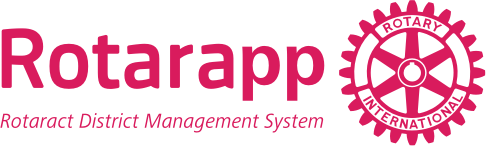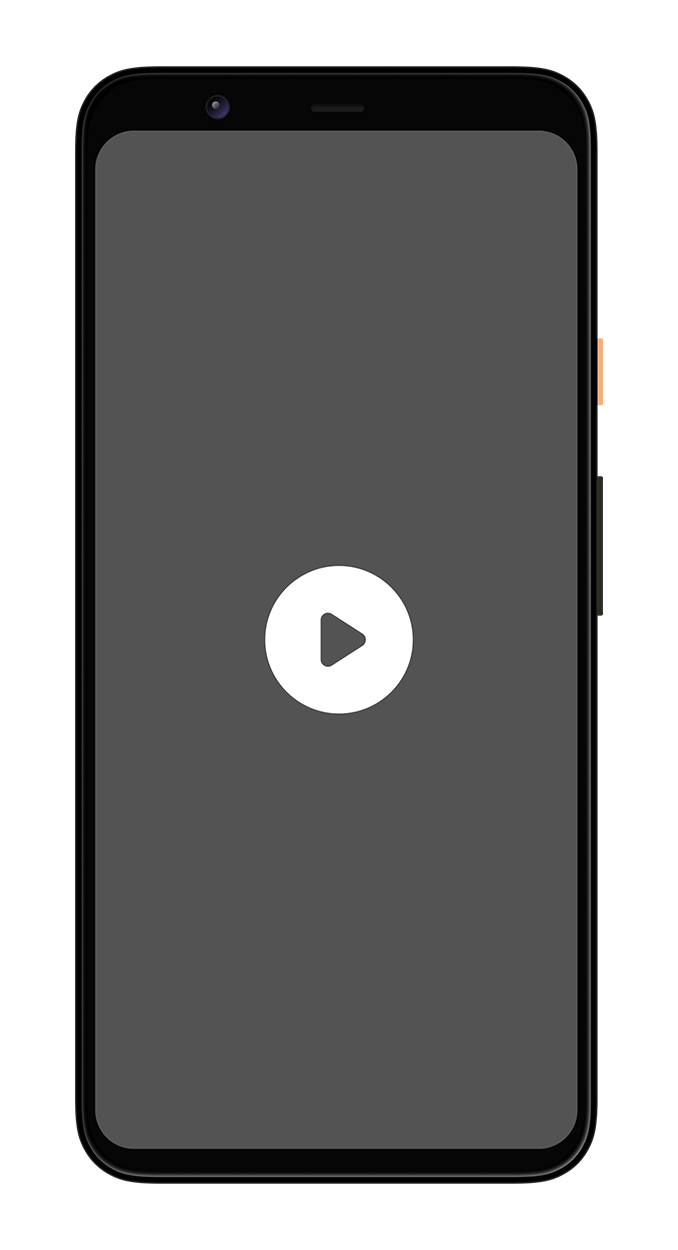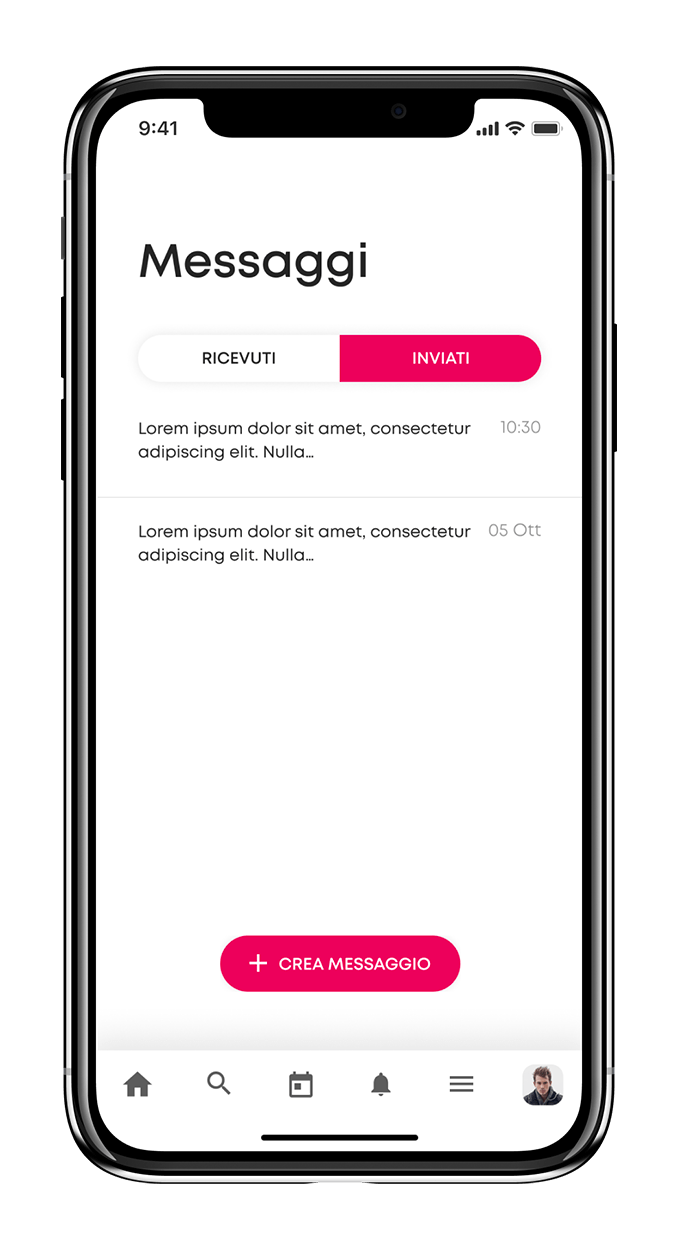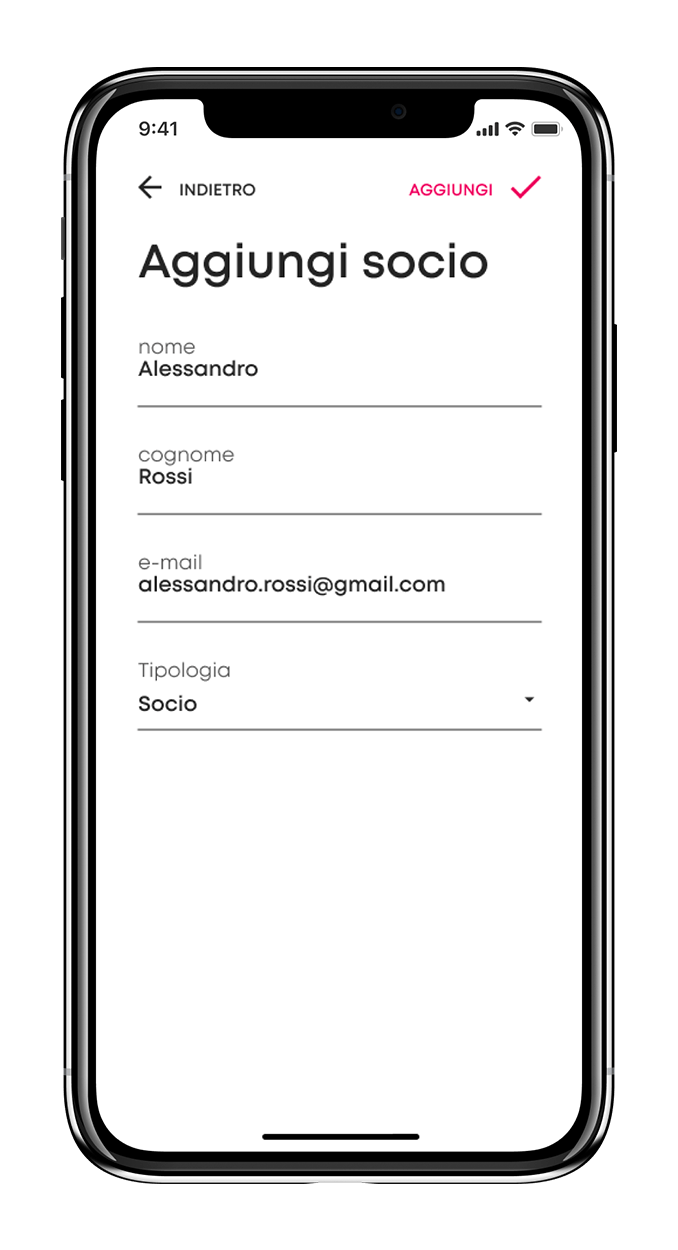Aggiornamento delle informazioni del distretto
La modifica delle informazioni del Distretto può essere effettuata dal Presidente o dai soci con delega per l’amministrazione del Distretto.
Per aggiornare le informazioni è sufficiente visitare la pagina del Distretto, cliccare sui tre pallini in alto a destra e su modifica. Si aprirà una schermata all’interno della quale è possibile modificare il logo di Distretto e il motto.